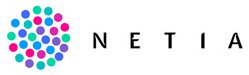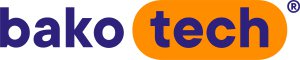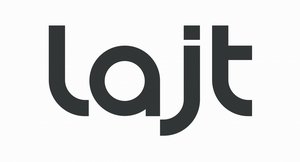Jak udostępnić internet z telefonu na komputer przy pomocy USB?
Pierwszym sposobem na udostępnienie internetu z telefonu na komputer jest wykorzystanie kabla USB. Nie ma tutaj znaczenia, na jakim systemie operacyjnym działa smartfon, a na jakim PC lub laptop – będziesz mógł swobodnie przekazać internet z urządzenia z iOS na Windows czy z telefonu z Androidem na MacOS. Cały proces zamyka się w kilku krokach:
- Zacznij od włączenia danych mobilnych na smartfonie.
- Następnie podłącz telefon do komputera przy pomocy kabla USB.
- Gdy urządzenia się „odnajdą”, przejdź do ustawień w telefonie.
- Odszukaj zakładkę „Sieć”, „Sieć komórkowa”, „Połączenia” lub podobnej – nazewnictwo będzie uzależnione od marki i modelu smartfonu.
- Znajdź opcję „Router Wi-Fi”, „Tethering przez USB” lub podobnie brzmiącą. W przypadku systemu iOS trzeba najpierw zaznaczyć opcję „Dopuszczaj innych”, po czym od razu wybrać iPhone’a z listy usług sieciowych w komputerze.
- Zaakceptuj zgodę na udostępnianie sieci i/lub odnajdź telefon na liście usług sieciowych w komputerze, by nawiązać połączenie z internetem.
Dodatkowe informacje znajdziesz w poradniku nju mobile: https://www.njumobile.pl/artykuly/jak-udostepnic-internet-z-telefonu
Jak udostępnić internet z telefonu na telefon, komputer lub tablet z pomocą hotspotu Wi-Fi?
Popularną metodą udostępniania internetu z telefonu na telefon, a także tablet lub komputer, jest wykorzystanie hotspotu Wi-Fi. To zdecydowanie najprostsze rozwiązanie, nie wymaga bowiem posiadania kabla ani żadnego dodatkowego gadżetu. Przede wszystkim jednak umożliwia nawiązanie połączenia między różnymi sprzętami. Jak to zrobić? Zarówno w przypadku urządzeń z Androidem, jak i iPhone’ów, należy podążać za następującymi instrukcjami:
- Uruchom dane mobilne na smartfonie, z którego będziesz przekazywać internet oraz Wi-Fi na urządzeniu, które ma z niego korzystać.
- Wejdź w Ustawienia na smartfonie i poszukaj zakładki „Sieć”, „Sieć komórkowa” lub podobnie brzmiącej.
- Wybierz opcję „Hotspot osobisty”, „Przenośny hotspot Wi-Fi”, „Router Wi-Fi” lub podobną.
- Wyraź zgodę na udostępnianie hotspotu innym urządzeniom – Twój telefon stanie się teraz tymczasowym routerem.
- Jeśli jesteś w miejscu publicznym, ustaw hasło dostępu do sieci, by nikt niepowołany nie korzystał z Twojego internetu.
- Na urządzeniu, które ma korzystać z internetu, wyszukaj dostępne sieci Wi-Fi, wybierz z listy telefon i ewentualnie wprowadź hasło dostępowe.
Jak udostępnić internet z telefonu przez Bluetooth?
Trzecia metoda to udostępnianie internetu z telefonu przy pomocy Bluetootha. Działa bardzo podobnie, jak hotspot Wi-Fi, z tą różnicą, że urządzenia parują się ze sobą właśnie poprzez Bluetooth. Można zatem skorzystać z tego sposobu wyłącznie wtedy, gdy oba sprzęty (zarówno udostępniający internet, jak i odbierający) obsługuje tę technologię łączności. Ok, a jak to zrobić?
- Uruchom dane mobilne na smartfonie, który będzie udostępniał internet.
- Włącz Bluetooth na obu urządzeniach – udostępniającym oraz odbierającym dane mobilne.
- Sparuj ze sobą sprzęty przy pomocy Bluetootha.
- Przejdź do Ustawień w smartfonie i poszukaj opcji „Tethering przez Bluetooth” lub podobnie brzmiącej. W większości urządzeń znajduje się tam, gdzie hotspot.
- Uruchom tethering – i gotowe!
Artykuł sponsorowany